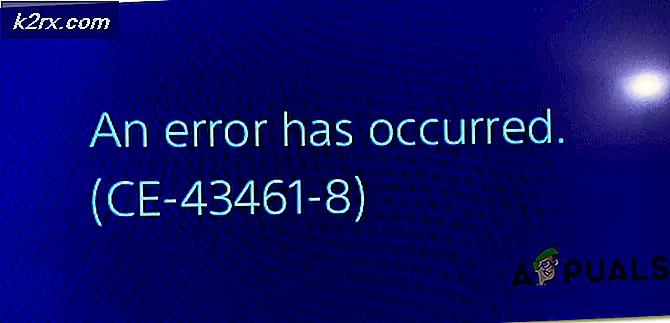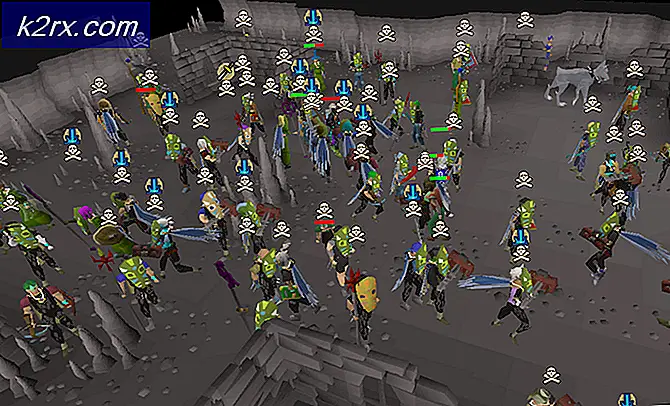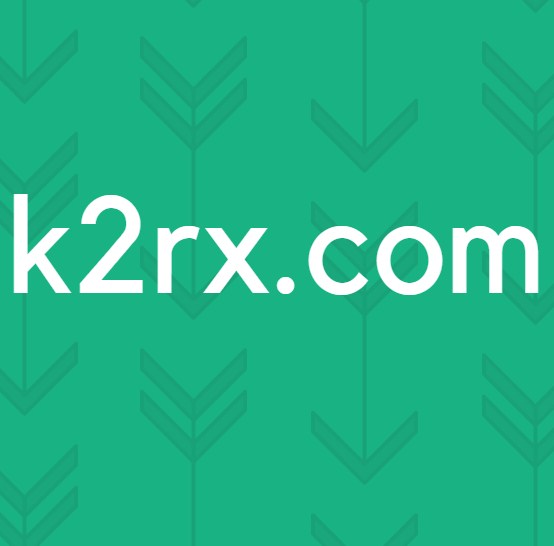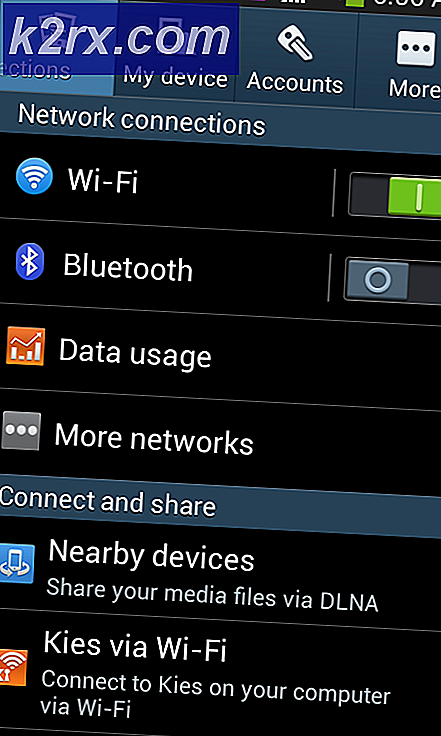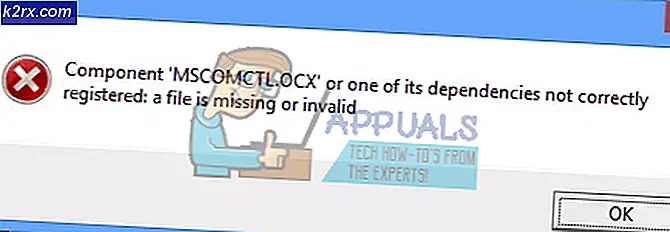Bagaimana Memperbaiki Logitech Setpoint Runtime Error?
Logitech Setpoint adalah perangkat lunak yang memungkinkan Anda untuk menyesuaikan tombol mouse, tombol F keyboard, mengontrol kecepatan pelacakan, dan mengonfigurasi pengaturan khusus perangkat. Pengguna menginstal Logitech Setpoint di Windows jika mouse Anda memiliki lebih dari lima tombol. Di sini, Setpoint akan memberikan dukungan untuk tombol tambahan yang melaluinya Anda dapat mengikat tindakan atau kunci tertentu. Pada artikel ini, kami akan membantu Anda memecahkan kesalahan Runtime unik terkait dengan Setpoint yang telah dilaporkan oleh banyak pengguna.
Apa yang menyebabkan Runtime Error di Setpoint?
SEBUAH kesalahan waktu proses biasanya disebabkan oleh berbagai komponen perangkat lunak yang meliputi:
Sebelum melanjutkan ke solusi yang mungkin, coba pembersih registri untuk menghapus item yang berlebihan dari registri. Registry dapat menjadi berantakan dengan item yang tidak ada/rusak saat Anda mendesain ulang, dan menghapus pembaruan. Oleh karena itu, instal CCleaner agar dapat membantu Anda dalam menghapus Registry. Jika masalah masih berlanjut, ikuti panduan di bawah ini untuk mengatasi kesalahan.
Metode 1: Instal ulang Paket Microsoft Redistributable
Salah satu alasan mengapa kesalahan ini terjadi adalah karena Anda kehilangan pustaka Komponen Runtime Visual C++. Jadi, lebih baik untuk menghapus paket Microsoft C ++ Redistributable dan menginstal ulang versi terbaru dari sini.
Diharapkan jika Anda menjalankan Visual C++ 2019 di komputer Anda dan program Anda dibuat dengan Visual C++ 2015 yang dapat didistribusikan ulang maka beberapa gangguan mungkin terjadi. Oleh karena itu, cobalah untuk menjalankan versi terbaru di sistem Anda karena memiliki file runtime yang diperbarui dan berbeda, yang tidak mirip dengan versi lain.
Metode 2: Menyegarkan 'msvcp.dll'
Jika penginstalan ulang tidak berhasil untuk Anda, maka mungkin msvcp110.dll file mungkin menyebabkan kesalahan ini. Anda perlu menghapus file ini dari direktori yang disebutkan di bawah ini. Karenanya ketika Anda memulai Setpoint lagi, itu akan secara otomatis mendeteksi file DLL yang hilang dan akan menggantinya dengan salinan baru.
catatan:Direktori yang disebutkan di bawah ini berkaitan dengan sistem kami dan mungkin berbeda dalam kasus Anda.
C:\ProgramFiles\Logitech\SetPointP\msvcp110.dll
- Mengakhiri Setpoint.exe dari pengelola tugas sebelum menghapus file ini.
- Setelah menghapus file ini, sistem akan memaksa Setpoint untuk menggunakan DLL yang terletak di dalam Windows atau menggantinya dengan salinan baru seperti yang dijelaskan sebelumnya.
- Setelah menghapus yang lama DLL file, mulai ulang sistem Anda dan periksa apakah masalah telah teratasi atau tidak.
Metode 3: Atur Opsi Entri Boot Secara Manual
Penginstal Windows membuat opsi entri boot standar saat Anda menginstalnya di sistem Anda. Anda juga dapat membuat entri boot tambahan yang disesuaikan untuk sistem operasi dengan mengedit opsi boot. Kami menggunakan BCDEdit /set perintah untuk mengonfigurasi elemen entri boot tertentu, seperti pengaturan debugger kernel dan opsi memori. Untuk mengatasi masalah ini kita perlu mengkonfigurasi entri boot secara manual. Oleh karena itu, untuk menyelesaikan masalah ini ikuti prosedur yang diindeks di bawah ini:
- Buka tab Cari dan ketik Prompt Perintah, klik kanan padanya dan pilih Jalankan sebagai administrator.
- Ketika jendela cmd terbuka di depan Anda ketik perintah berikut di jendela itu:
Bcdedit /set Tingkatkan PenggunaVA 2800
- Setelah menempelkan jenis perintah ini keluar dan kemudian restart sistem Anda. Mudah-mudahan, sekarang kesalahan ini tidak akan muncul lagi di layar Anda.